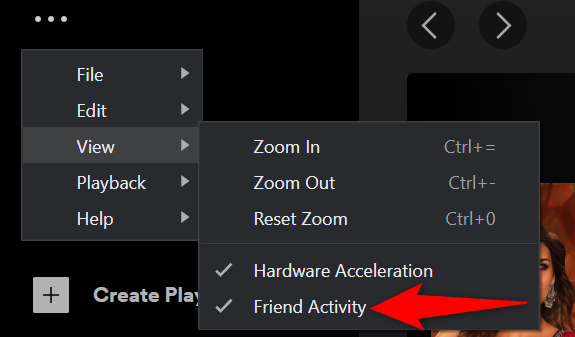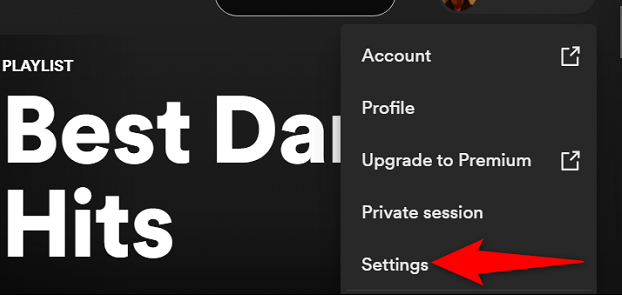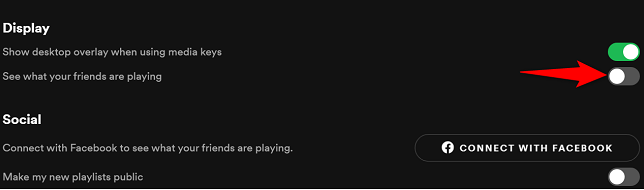Sa Spotify desktop app, ipinapakita ng tab na Aktibidad ng Kaibigan ang musikang pinakikinggan ng iyong mga kaibigan. Kung wala kang pakialam doon, maaari mong itago ang panel at magkaroon ng higit pang mga opsyon sa screen sa app. Ipapakita namin sa iyo kung paano gawin iyon.
Maaari mong gamitin ang alinman sa mga sumusunod na paraan upang itago ang tab na Aktibidad ng Mga Kaibigan ng Spotify.
Tandaan: Tandaan na ipinapakita lang ng Spotify ang tab na Aktibidad ng Kaibigan sa desktop app nito, kaya kailangan mo lang gawin ang prosesong ito sa iyong computer.
Itago ang Tab ng Aktibidad ng Kaibigan sa Spotify Gamit ang Opsyon sa Menu Bar
Ang isang mabilis na paraan upang alisin ang aktibidad ng mga kaibigan mula sa iyong pananaw ay ang paggamit ng opsyon sa menu bar ng Spotify.
Kung gumagamit ka ng Windows PC, sa kaliwang sulok sa itaas ng Spotify, i-click ang tatlong tuldok.
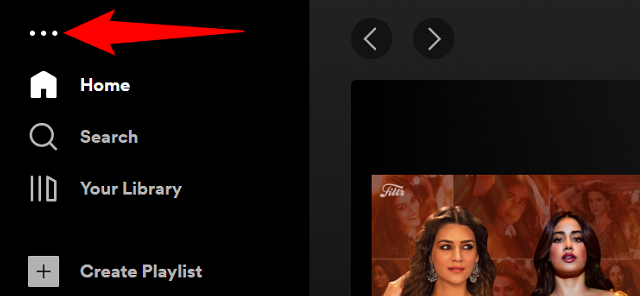
Sa menu na bubukas, piliin ang View > Friend Activity.
Tip: Sa hinaharap, upang muling paganahin ang tab, mag-click sa opsyong Tingnan > Aktibidad ng Parehong Kaibigan.
Naka-disable na ngayon ang tab.
Kung gumagamit ka ng Mac, pagkatapos ay sa Spotify menu bar, i-click ang View > Friend Activity, at mawawala ang iyong tab. Handa ka na.
Alisin ang Panel ng Aktibidad ng Kaibigan sa Spotify mula sa Mga Setting
Ang isa pang paraan upang maalis ang Aktibidad ng Kaibigan ay ang paggamit ng opsyon sa menu ng Mga Setting ng Spotify. Gumagana ang opsyong ito sa parehong paraan sa Windows, Mac, at Linux operating system.
Upang gamitin ang paraang ito, sa kanang sulok sa itaas ng Spotify, mag-click sa icon ng iyong profile at piliin ang Mga Setting.
Mag-scroll pababa sa pahina ng Mga Setting sa seksyong Display. Dito, i-off ang opsyong "Panoorin kung ano ang nilalaro ng iyong mga kaibigan".
Tip: Sa ibang pagkakataon, para ibalik ang tab, paganahin ang opsyong “Panoorin kung ano ang nilalaro ng iyong mga kaibigan.”
Kaagad, aalisin ng Spotify ang panel ng Friends Activity sa iyong screen. Mag-enjoy sa isang walang kalat na interface sa pakikinig ng musika!